Hướng dẫn cách mở khóa màn hình không cần dùng phím Nguồn, phím Home vật lý cho điện thoại iPhone, Nokia Lumia, Microsoft Lumia và điện thoại Android như Samsung Galaxy, Oppo, Asus Zenfone, Sony xperia, HTC, LG, Mobiistar, Lenovo, Philips, Honor, Mobell, Bavapen, Q-Mobile, Wiko, Sky…
Bạn đang dùng một chiếc Smartphone hàng ngày bạn phải dùng phím Nguồn, phím Home rất nhiều lần để đánh thức điện thoại và mở khoán màn hình. Bạn đang lo ngại rằng việc dùng các phím cứng này nhiều sẽ làm cho các phím cứng này bị liệt, hỏng phím.

Đừng lo, ở bài viết này YeuAlo.Com sẽ chỉ cho bạn một số mẹo để mở khóa màn hình điện thoại của bạn mà không cần dùng phím nguồn hay phím Home nữa.
Cách mở khóa màn hình không cần dùng phím nguồn máy Android
Một số máy điện thoại Android tính năng chạm 2 lần vào màn hình được tích hợp sẵn trong máy. Bạn chỉ cần vào phần cài đặt để kích hoạt lên. Còn đa phần đều không có, Muốn sử dụng tính năng này bạn cần phải cài thêm ứng dụng của bên thứ 3. Và đây “Tap App (Screen On-Off)” là một trong rất nhiều ứng dụng giúp bạn có thể mở khóa màn hình bằng cách chạm vào màn hình. Tải ứng dụng này về tại đây .
Cách mở khóa màn hình không cần dùng phím nguồn máy iPhone
Mặc định, để tắt/mở khóa màn hình bạn chỉ cần nhấn một trong hai phím đó là phím Nguồn và phím Home. Tuy nhiên không cần dùng các phím cứng vật lý này bạn cũng có thể tắt, đánh thức màn hình iPhone bằng ứng dụng có tên là “SmartTap” và điều kiện để cài SmartTap là iPhone đã jailbreak, cài Cydia, có kết nối mạng.
Để cài đầu tiên trên iPhone bạn mở Cydia lên, vào phần Các Nguồn, chọn nút Sửa ở bên phải, chọn nút Thêm bên trái, sau đó gõ url sau vào: http://cydia.vn .
Chờ cho Cydia cài đặt xong nguồn xarold thì chuyển qua phần Tìm Kiếm, gõ tên ứng dụng vào ô tìm kiếm, kết quả hiện ra thì chọn 1 ứng dụng rồi nhấn nút Cài Đặt ở góc phải, xác nhận và cài vào iPhone.
Sau khi cài xong, bạn tiếp tục vào phần Cài Đặt, mở SmartTap lên, nhấn nút kích hoạt, tùy chỉnh thêm 1 vài thứ, mặc định nút kích hoạt được mở, nút “Swipe up from bottom” sẽ là nút mở hẳn khóa màn hình.
Bây giờ, bạn chỉ việc chạm 2 lần vào màn hình đang sáng để tắt đi sau đó chạm tiếp 2 lần để mở màn hình, hoặc vuốt từ dưới lên để mở khóa hoàn toàn, hãy thử đi nhé.
Nên xem: Cách Tắt iPhone không cần dùng phím Nguồn
Cách mở khóa màn hình không cần dùng phím nguồn máy Window Phone
Tính năng chạm hai lần để mở khóa màn hình được tích hợp sẵn trên hầu hết các dòng điện thoại Windows Phone 8.1 trở lên. Để kích hoạt tính năng này bạn vào Cài đặt > Chạm > ở phần đánh thức bạn chọn Bật. Đối vơi Windows 10 Mobile bạn vào Settings > Tiện ích bổ sung > Chạm > ở phần đánh thức bạn chọn Bật. Nếu điện thoại của bạn chưa có phần “Chạm” hãy cài đặt nó tại đây. Bạn có thể xem chi tiết hướng dẫn cách kích hoạt tính năng chạm 2 lần để mở khóa các điện thoại Nokia Lumia, Microsoft Lumia… tại đây.
Trên đây là bài chia sẻ ngắn về một số cách mở khóa màn hình không cần dùng phím Nguồn, phím Home vật lý trên điện thoại. Hy vọng nó đã giúp bạn gỡ rối được vấn đề và nếu bạn có cách nào hay hơn xin hãy chia sẻ cho mọi người cùng biết thông qua phần bình luận ở bên dưới. Cám ơn các bạn!

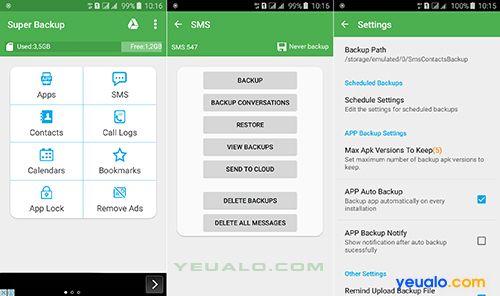

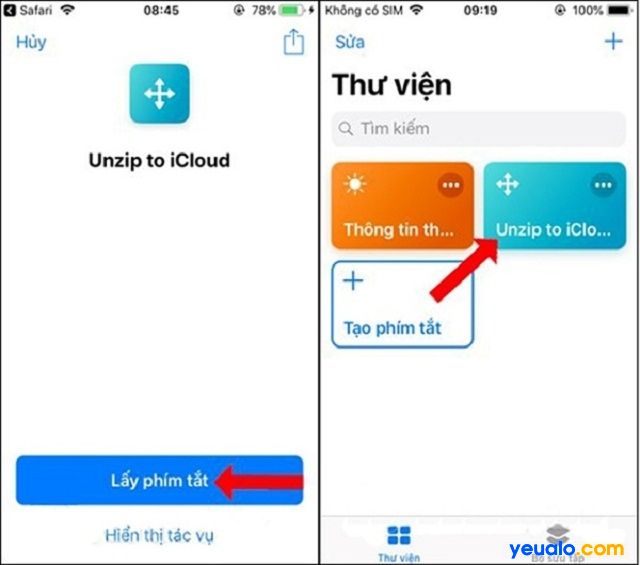







tôi dùng loại máy oppo bị hỏng nút nguồn với nút âm thanh bây giờ phải làm sao để mở nguồn lên được vậy admin
Mình dùng đt oppo. Mình đã cài đặt xong Tap Tap App rồi, nhưng mình vẫn không mở nguồn bằng chạm màn hình 2 lần dc? Vì sao nhỉ?